

By ジーナバロウ, Last updated: December 9, 2019
Googleドライブは、ほとんどの場合、同期、共有、バックアップとして最適です。 しかし、突然それが動作を停止し、それを修正する方法を混乱させるときに苦しい時があります。 Android搭載スマートフォンには、Googleドライブアプリがデフォルトまたはダウンロード可能のいずれかで用意されています。これは、あらゆる種類の文書、写真などを保存するための空き容量の15GBを提供します。 しかし、もし Googleドライブが動作しない? リラックス。 この記事では、Googleドライブの問題を解決する方法を紹介します。
Googleドライブが機能しない、またはGoogleドライブが読み込まれない問題を修正するための一般的な5ソリューションを次に示します。
Googleドライブがすばやく読み込まれない問題を修正する方法パート1。 一般的なGoogleドライブのエラーパート2。 バックアップをWi-Fiのみに設定するパート3。 推奨プログラムでの代替バックアップの使用ビデオガイド:Androidデータをバックアップする方法パート4。 Googleドライブを更新するパート5。 キャッシュとデータのクリアパート6。 Googleアカウントを元に戻すパート7。 概要
ソフトウェアが突然諦めてしまうことがあります。 人間と同様に、Googleドライブなどのプログラムでは、ネットワークトラフィックやシステムの問題が発生する可能性があります.2が最も多くあります 一般的なGoogleドライブのエラー それは通常表示されます:
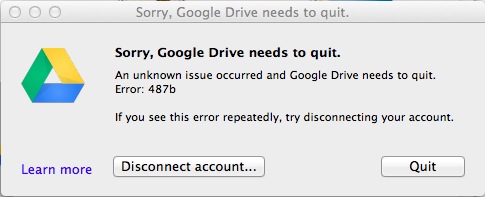
このエラーは通常、Googleドライブを読み込もうとしているときに表示されます。文書やファイルでも何も表示されません。修正:
1。 ページを更新する - この502の問題を迅速に解決して、Googleドライブと同期したすべてのコンテンツを表示することができます。
2。 他のビューをクリックする - もう一つのオプションは、「すべてのアイテム」または「私の所有」をクリックして、エラー502を修正することです。
お客様が 'エラーを接続しようとする'という理由はたくさんあります。 しかし、インターネット接続は、一番の関心事です。修正:この種のGoogleドライブエラーを回避するために、安定した優れたインターネット接続のある場所にいることを確認してください。Wi-Fiまたはモバイルネットワークに接続していない場合でも、次のようなファイルを表示および編集できます。
1。 Googleスプレッドシート
2。 Googleドキュメント
3 Googleスライド
オフラインアクセスをオンまたはオフにするには:
1。 Googleドライブアプリを開く
2。 Moreアイコンをタップ
3。 [使用可能]をタップ
Googleドライブのファイルを削除するには:
1。 AndroidでGoogleドライブアプリを開く
2。 削除するファイルの横にある[その他]をタップします
3。 削除をタップします
Googleドライブは、ワイヤレスネットワークとモバイルデータを使用してバックアップできます。 バックアップがスムーズに同期されるようにするには、ワイヤレスネットワークにバックアップを設定します。 当社が知っているように、モバイルデータの使用は安定しておらず、将来的にアカウントの超過につながる可能性があります。
1。 Googleドライブを起動する
2。 右上の3点線をタップ
3。 設定をタップ
4。 [データの使用状況]で[Wi-Fi経由でファイルのみを転送]を切り替えます
最良のことは、代替のバックアッププログラムを用意することです。 FoneDog Toolkitの最も優れたプログラムの1つが、 Androidデータのバックアップと復元.FoneDog Toolkit- Android Data Backup&Restoreは、連絡先、メッセージ、通話記録、写真、ビデオ、アプリデータなどのアプリに最適です。 ワンクリックでコンピュータにバックアップを作成するだけです。 復元プロセスも高速に動作します!Googleドライブが動作しないことは迷惑なことです。 お客様はこの無料のバージョントレイルを使用してデータをバックアップすることができますので、データが失われる心配はありません。
1。 コンピュータ上でプログラムをダウンロード、インストール、起動する
2。 Android端末をコンピュータに接続する
3。 必要なバックアップオプションを選択する(ワンクリックバックアップ、デバイスデータバックアップ)
4。 選択バックアップの場合は、デバイスデータバックアップを選択します。
5。 バックアップするファイルを選択し、[開始]をクリックしてプロセスを開始します
6。 バックアップが完了しました

1。 プログラムを起動する
2。 アンドロイドを接続
3。 プログラムに保存されているバックアップファイルを選択する
4。 復元するデータを選択する

人々はまた読むiPhoneの連絡先をGoogleにバックアップする方法Googleドライブの問題を同期させる方法はありませんか?
AndroidドライブでGoogleドライブなどの特定のアプリを使用する場合は、定期的に更新するか、または自動更新するように設定してください。 Googleドライブが動作していない場合でも、そのような作業に耐える必要はありません。何をすべきか:1。 Playストアを起動する
2。 [マイアプリとゲーム]に移動します
3。 Googleドライブを探す
4。 利用可能な更新があるかどうかを確認する
5。 必要に応じて更新
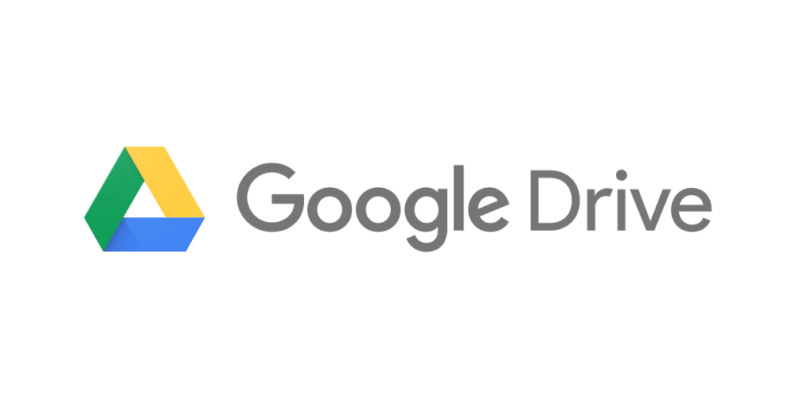
時には電話の使用時間が長い場合、すべてが凍結して減速する時が来ます。 アンドロイドはほとんどの時間を詰まらせます。 これは、保存されたキャッシュと内部メモリの記憶領域に追加されるデータのためです。ドキュメントやファイルを操作しているときに突然Googleドライブが動作しない場合、ストレスがかかる可能性があります。 これを修正するには、特にGoogleドライブアプリのアンドロイドのキャッシュとデータを消去するだけです。固形分の測定方法とは?1。 Androidの設定を起動する
2。 Appsに移動するかアプリケーションを管理する
3。 下にスクロールしてGoogleドライブを見つける
4。 クリアキャッシュをタップ
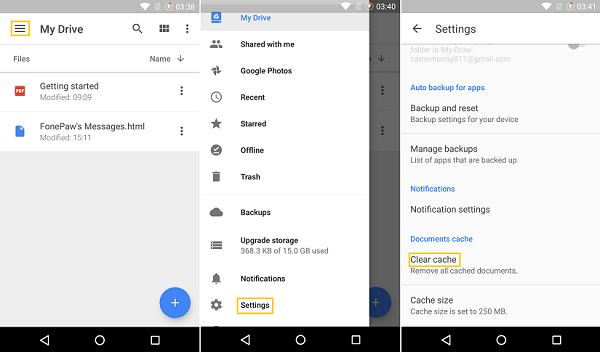
キャッシュをクリアすると、アンドロイドシステムによって保存されたGoogleドライブの部分のみが削除され、設定、アカウント、データベースは削除されません。データを消去するには、登録済みのGoogleアカウントにログインする必要があります。
Googleドライブがまだ動作しない場合は、今度はAndroid搭載端末に登録されているGoogleアカウントを再追加できます。何をすべきか?1。 設定を開く
2。 スクロールして[アカウント]をタップします
3。 Googleをタップします
4。 3点線をタップ
5。 アカウントの削除をタップします
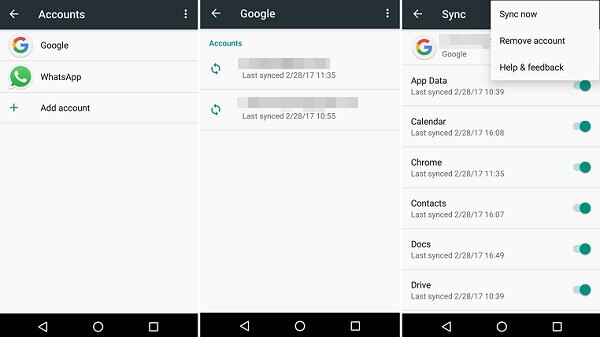
Googleアカウントを削除したら、追加してGoogleドライブが動作しているかどうかを確認します。
Googleドライブの問題を解決するさまざまな方法について学習しました。 今後の参考になる最良の方法の1つは、FoneDog Toolkit(Android Data Backup&Restore)をお使いのコンピュータに便利に保管して、何が起きてもデータが安全かつ安全であることを確認することです.FoneDog Toolkit- Android Data Backup&Restoreは、アンドロイドデバイスを使用して、バックアップと復元の前にファイルをプレビューすることができます。 今日は友達と共有しましょう!
コメント
コメント
人気記事
/
面白いDULL
/
SIMPLE難しい
ありがとうございました! ここにあなたの選択があります:
Excellent
評価: 4.6 / 5 (に基づく 83 評価数)